Come disinstallare MicroCoordinator dai computer
![]() Scitto da Tomas Meskauskas il (aggiornato)
Scitto da Tomas Meskauskas il (aggiornato)
Che tipo di applicazione è MicroCoordinator?
Durante il test di MicroCoordinator, abbiamo notato che fornisce annunci pubblicitari indesiderati e spesso fastidiosi. Pertanto, abbiamo classificato MicroCoordinator come adware. Vale la pena notare che diversi fornitori di sicurezza segnalano questa applicazione come dannosa. Gli utenti dovrebbero evitare di installare MicroCoordinator e rimuoverlo se è già stato installato.
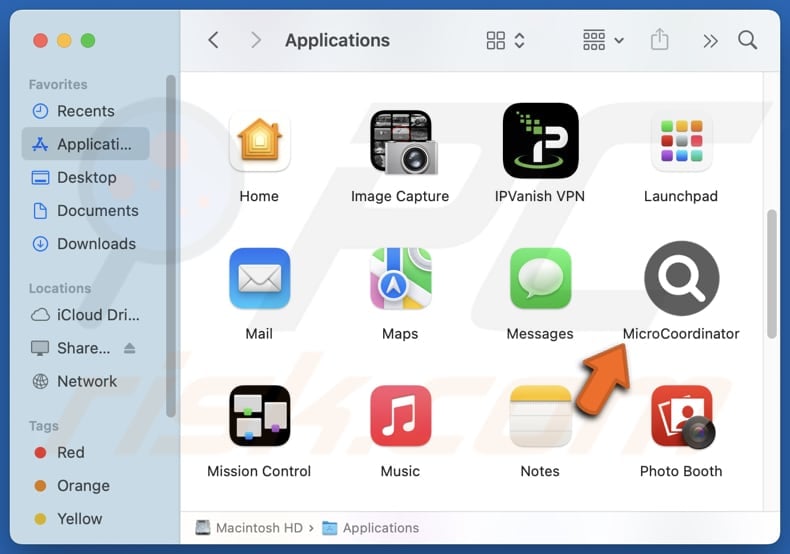
L'adware MicroCoordinator in dettaglio
Gli annunci (ad esempio, banner, pop-up e coupon) forniti da MicroCoordinator possono essere invadenti, fuorvianti e progettati per generare profitti per gli sviluppatori dell'applicazione. Questi annunci possono interrompere la normale navigazione e l'elaborazione generale e condurre gli utenti a siti web potenzialmente dannosi.
L'interazione con gli annunci di MicroCoordinator può portare a siti web che pubblicizzano prodotti falsi, servizi fraudolenti o siti di phishing che mirano a rubare informazioni personali (ad esempio, credenziali di accesso o dettagli della carta di credito). Questi annunci possono anche indirizzare gli utenti verso siti web inaffidabili che ospitano malware, sondaggi falsi, lotterie o download di software discutibili.
Sulle pagine promosse attraverso gli annunci generati da MicroCoordinator, gli utenti potrebbero essere ingannati nel compiere azioni che potrebbero portare a perdite monetarie, furti di identità, infezioni del computer e altri risultati negativi. Inoltre, MicroCoordinator potrebbe essere in grado di raccogliere varie informazioni, come i dati di navigazione, gli indirizzi IP e persino informazioni più sensibili come le password.
Inoltre, MicroCoordinator potrebbe rallentare le prestazioni del computer ed essere difficile da rimuovere senza strumenti specializzati. In generale, MicroCoordinator non è un'applicazione affidabile che dovrebbe essere eliminata dai computer il prima possibile. Può esporre gli utenti a truffe e altre minacce online.
| Nome | Annunci di MicroCoordinator |
| Tipo di minaccia | Adware, Mac malware, Mac virus |
| Nomi di rilevamento | Avast (MacOS:Adload-AG [Adw]), Combo Cleaner (Adware.Generic.3167710), ESET-NOD32 (Una variante di OSX/Adware.Synataeb.H), Kaspersky (Not-a-virus:HEUR:AdWare.OSX.Adload.j), Elenco completo (VirusTotal) |
| Informazioni aggiuntive | Questa applicazione appartiene alla famiglia di malware Adload. |
| I sintomi | Il Mac diventa più lento del normale, vengono visualizzati annunci pop-up indesiderati, si viene reindirizzati a siti web dubbi. |
| Metodi di distribuzione | Annunci pop-up ingannevoli, programmi di installazione di software gratuiti (bundling), download di file torrent. |
| Danni | Tracciamento del browser Internet (potenziali problemi di privacy), visualizzazione di annunci indesiderati, reindirizzamenti a siti web dubbi, perdita di informazioni private. |
| Rimozione dei malware (Mac) | Per eliminare possibili infezioni malware, scansiona il tuo Mac con un software antivirus legittimo. I nostri ricercatori di sicurezza consigliano di utilizzare Combo Cleaner. |
Conclusione
L'adware è un software indesiderato che può causare fastidio con annunci invadenti, influire sulle prestazioni del sistema e può esporre gli utenti a truffe, malware e rischi per la privacy. La protezione contro gli adware richiede attenzione, ad esempio evitando download sospetti e scansionando regolarmente i dispositivi con strumenti anti-malware affidabili.
Altri esempi di adware che colpiscono gli utenti di macOS sono EssentialSector, TheorySeek e Cork.app.
Come si è installato MicroCoordinator sul mio computer?
L'adware viene spesso installato quando gli utenti trascurano alcuni dettagli durante l'installazione di software gratuiti o non affidabili. In genere viene fornito in bundle come componente opzionale e nascosto nelle impostazioni "Avanzate" o "Personalizzate", che gli utenti devono rivedere e modificare per rifiutare le offerte indesiderate.
Cliccando su pop-up e annunci ingannevoli, aprendo link sospetti, scaricando da reti P2P, downloader di terze parti, app store non ufficiali, pagine dubbie ed eseguendo azioni simili, è possibile installare l'adware. In genere, gli utenti installano gli adware inconsapevolmente.
Come evitare l'installazione di applicazioni indesiderate?
Scaricare file e programmi solo da siti web e app store ufficiali. Evitate negozi di terze parti, downloader, siti discutibili e reti P2P. Prima di installare un'applicazione, verificatene le valutazioni e le recensioni. Regolare le opzioni o le caselle di controllo disponibili per rifiutare le offerte indesiderate durante l'installazione.
Non interagite con i pop-up o i link di siti inaffidabili e non permettete mai a siti loschi di mostrare notifiche. Inoltre, assicuratevi di utilizzare un programma antivirus o anti-malware affidabile e di eseguire regolarmente scansioni del dispositivo. Se il vostro computer è già stato infettato da MicroCoordinator, vi consigliamo di eseguire una scansione con Combo Cleaner per eliminare automaticamente questo adware.
Un pop-up che appare dopo l'installazione di MicroCoordinator:
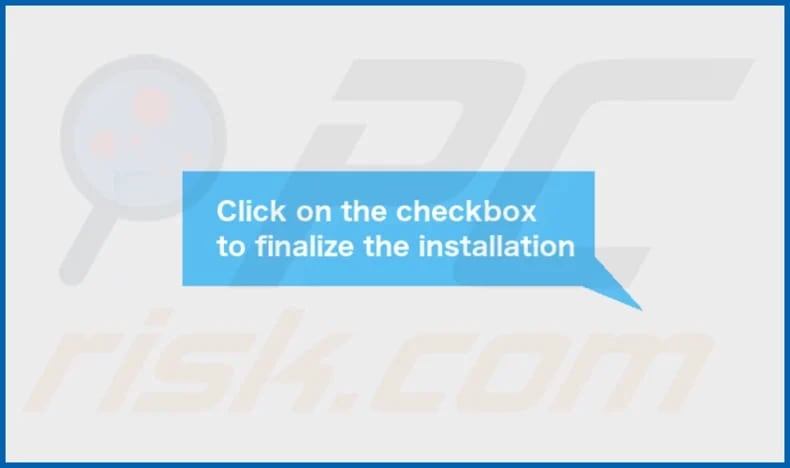
La cartella di installazione di MicroCoordinator:
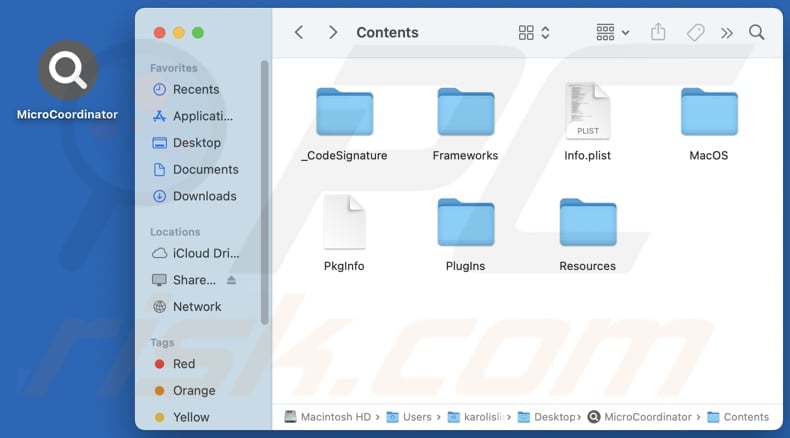
Rimozione automatica istantanea dei malware dal tuo Mac:
La rimozione manuale delle minacce potrebbe essere un processo lungo e complicato che richiede competenze informatiche avanzate. Combo Cleaner è uno strumento professionale per la rimozione automatica del malware consigliato per eliminare il malware dai Mac. Scaricalo cliccando il pulsante qui sotto:
▼ SCARICA Combo Cleaner per Mac
Lo scanner gratuito controlla se il computer è infetto. Per utilizzare tutte le funzionalità, è necessario acquistare una licenza per Combo Cleaner. Hai a disposizione 3 giorni di prova gratuita limitata. Combo Cleaner è di proprietà ed è gestito da Rcs Lt, società madre di PCRisk. Per saperne di più. Scaricando qualsiasi software elencato in questo sito, accetti le nostre Condizioni di Privacy e le Condizioni di utilizzo.
Menu rapido:
- Che cos'è MicroCoordinator?
- PASSO 1. Rimuovere i file e le cartelle correlati a MicroCoordinator da OSX.
- PASSO 2. Rimuovere gli annunci di MicroCoordinator da Safari.
- PASSO 3. Rimuovere MicroCoordinator adware da Google Chrome.
- PASSO 4. Rimuovere MicroCoordinator ads da Mozilla Firefox.
Video che mostra come rimuovere adware e browser hijacker da un computer Mac:
Rimozione dell'adware MicroCoordinator:
Rimuovere le applicazioni potenzialmente indesiderate legate a MicroCoordinator dalla cartella "Applicazioni":

Fare clic sull'icona del Finder. Nella finestra del Finder, selezionare "Applicazioni". Nella cartella Applicazioni, cercate "MPlayerX", "NicePlayer" o altre applicazioni sospette e trascinatele nel Cestino. Dopo aver rimosso le applicazioni potenzialmente indesiderate che causano annunci online, scansionate il Mac per individuare eventuali componenti indesiderati rimanenti.
Rimuovere i file e le cartelle legate a annunci di microcoordinator:

Cliccare l'icona del Finder, dal menu a barre, scegliere Vai, e cliccare Vai alla Cartella...
 Verificare la presenza di file generati da adware nella cartella / Library / LaunchAgents:
Verificare la presenza di file generati da adware nella cartella / Library / LaunchAgents:

Nella barra Vai alla Cartella..., digita: /Library/LaunchAgents
 Nella cartella "LaunchAgents", cercare eventuali file sospetti aggiunti di reente e spostarli nel Cestino. Esempi di file generati da adware - “installmac.AppRemoval.plist”, “myppes.download.plist”, “mykotlerino.ltvbit.plist”, “kuklorest.update.plist”, etc. Gli Adware installano comunemente diversi file con la stessa stringa.
Nella cartella "LaunchAgents", cercare eventuali file sospetti aggiunti di reente e spostarli nel Cestino. Esempi di file generati da adware - “installmac.AppRemoval.plist”, “myppes.download.plist”, “mykotlerino.ltvbit.plist”, “kuklorest.update.plist”, etc. Gli Adware installano comunemente diversi file con la stessa stringa.
 Verificare la presenza di file generati da adware nella cartella /Library/Application Support:
Verificare la presenza di file generati da adware nella cartella /Library/Application Support:

Nella barra Vai alla Cartella..., digita: /Library/Application Support
 Nella cartella “Application Support”, lcercare eventuali file sospetti aggiunti di reente e spostarli nel Cestino. Esempi di file generati da adware, “MplayerX” o “NicePlayer”,
Nella cartella “Application Support”, lcercare eventuali file sospetti aggiunti di reente e spostarli nel Cestino. Esempi di file generati da adware, “MplayerX” o “NicePlayer”,
 Verificare la presenza di file generati da adware nella cartella ~/Library/LaunchAgents:
Verificare la presenza di file generati da adware nella cartella ~/Library/LaunchAgents:

Nella barra Vai alla Cartella..., digita: ~/Library/LaunchAgents

Nella cartella "LaunchAgents", cercare eventuali file sospetti aggiunti di reente e spostarli nel Cestino. Esempi di file generati da adware- “installmac.AppRemoval.plist”, “myppes.download.plist”, “mykotlerino.ltvbit.plist”, “kuklorest.update.plist”, etc. Gli Adware installano comunemente diversi file con la stessa stringa.
 Verificare la presenza di file generati da adware nella cartella /Library/LaunchDaemons:
Verificare la presenza di file generati da adware nella cartella /Library/LaunchDaemons:
 Nella barra Vai alla Cartella..., digita: /Library/LaunchDaemons
Nella barra Vai alla Cartella..., digita: /Library/LaunchDaemons
 Nella cartella “LaunchDaemons”, cercare eventuali file sospetti aggiunti di reente e spostarli nel Cestino. Esempi di file generati da adware, “com.aoudad.net-preferences.plist”, “com.myppes.net-preferences.plist”, "com.kuklorest.net-preferences.plist”, “com.avickUpd.plist”, etc..
Nella cartella “LaunchDaemons”, cercare eventuali file sospetti aggiunti di reente e spostarli nel Cestino. Esempi di file generati da adware, “com.aoudad.net-preferences.plist”, “com.myppes.net-preferences.plist”, "com.kuklorest.net-preferences.plist”, “com.avickUpd.plist”, etc..
 Scansiona il tuo Mac con Combo Cleaner:
Scansiona il tuo Mac con Combo Cleaner:
Se hai seguito tutti i passaggi nell'ordine corretto, il Mac dovrebbe essere privo di infezioni. Per essere sicuro che il tuo sistema non sia infetto, esegui una scansione con Combo Cleaner Antivirus. Scaricalo QUI. Dopo aver scaricato il file fare doppio clic sul programma di installazione combocleaner.dmg, nella finestra aperta trascinare e rilasciare l'icona Combo Cleaner in cima all'icona Applicazioni. Ora apri il launchpad e fai clic sull'icona Combo Cleaner. Attendere fino a quando Combo Cleaner aggiorna il suo database delle definizioni dei virus e fare clic sul pulsante "Avvia scansione combinata".

Combo Cleaner eseguirà la scansione del tuo Mac alla ricerca di infezioni da malware. Se la scansione antivirus mostra "nessuna minaccia trovata", significa che è possibile continuare con la guida alla rimozione, altrimenti si consiglia di rimuovere eventuali infezioni trovate prima di continuare.

Dopo aver rimosso i file e le cartelle generati dal adware, continuare a rimuovere le estensioni canaglia dal vostro browser Internet.
Annunci di MicroCoordinator rimozione da homepage e motore di ricerca degli Internet browsers:
 Rimuovere le estensioni malevole da Safari:
Rimuovere le estensioni malevole da Safari:
Rimuovere le estensioni di annunci di microcoordinator da Safari:

Aprire Safari, Dalla barra del menu, selezionare "Safari" e clicare su "Preferenze...".

Nella finestra delle preferenze, selezionare "Estensioni" e cercare eventuali estensioni sospette recentemente installate. Quando le trovate, fare clic sul pulsante "Disinstalla". Si noti che è possibile disinstallare in modo sicuro tutte le estensioni dal browser Safari - nessuna è fondamentale per il normale funzionamento del browser.
- Se si continuano ad avere problemi come reindirizzamenti e pubblicità indesiderate - Reset Safari.
 Rimuovere le estensioni malevole da Mozilla Firefox:
Rimuovere le estensioni malevole da Mozilla Firefox:
Rimuovere i componenti aggiuntivi legati a annunci di microcoordinator da Mozilla Firefox:

Aprire il browser Mozilla Firefox. In alto a destra dello schermo, fare clic sul pulsante (tre linee orizzontali) "Apri Menu". Dal menu aperto, scegliere "componenti aggiuntivi".

Scegliere la scheda "Estensioni" e cercare eventuali componenti aggiuntivi sospetti di recente installati. Quando vengono trovati, fare clic sul pulsante "Rimuovi" che si trova accanto. Si noti che è possibile disinstallare in modo sicuro tutte le estensioni dal browser Mozilla Firefox - nessuna è cruciale per il normale funzionamento del browser.
- Se si continuano ad avere problemi come reindirizzamenti e pubblicità indesiderate - Reset Mozilla Firefox.
 Rimuovere estensioni pericolose da Google Chrome:
Rimuovere estensioni pericolose da Google Chrome:
Rimuovere le estensioni di annunci di microcoordinator da Google Chrome:

Aprire Google Chrome e fare clic sul pulsante (tre linee orizzontali) "Menu Chrome" che si trova nell'angolo in alto a destra della finestra del browser. Dal menu a discesa, scegliere "Altri strumenti" e selezionare "Estensioni".

Nella finestra "Estensioni", cercare eventuali componenti aggiuntivi sospetti di recente installati. Quando li trovate, fate clic sul pulsante "Cestino" accanto. Si noti che è possibile disinstallare in modo sicuro tutte le estensioni dal browser Google Chrome - non ce ne sono di fondamentali per il normale funzionamento del browser.
- Se si continuano ad avere problemi come reindirizzamenti e pubblicità indesiderate - Reset Google Chrome.
Domande frequenti (FAQ)
Quali danni possono causare gli adware?
Gli adware possono essere frustranti, rallentare i dispositivi, invadere la privacy e persino portare all'installazione di software dannosi o indesiderati.
Cosa fanno gli adware?
Gli adware visualizzano vari annunci e possono anche agire come browser hijacker. È anche comune che gli adware siano in grado di raccogliere informazioni sugli utenti.
Come generano le entrate gli sviluppatori di adware?
I creatori di adware generano tipicamente entrate promuovendo prodotti, siti web o servizi, e la maggior parte dei loro guadagni proviene da programmi di affiliazione.
Combo Cleaner è in grado di rimuovere l'adware MicroCoordinator?
Combo Cleaner è in grado di rilevare e rimuovere l'adware dal computer. Poiché la rimozione manuale potrebbe lasciare dietro di sé file o componenti nascosti, l'uso di Combo Cleaner assicura una rimozione più efficace e completa.
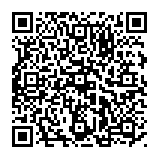
▼ Mostra Discussione